Hướng dẫn tối ưu để đọc sách Kindle trên Kobo
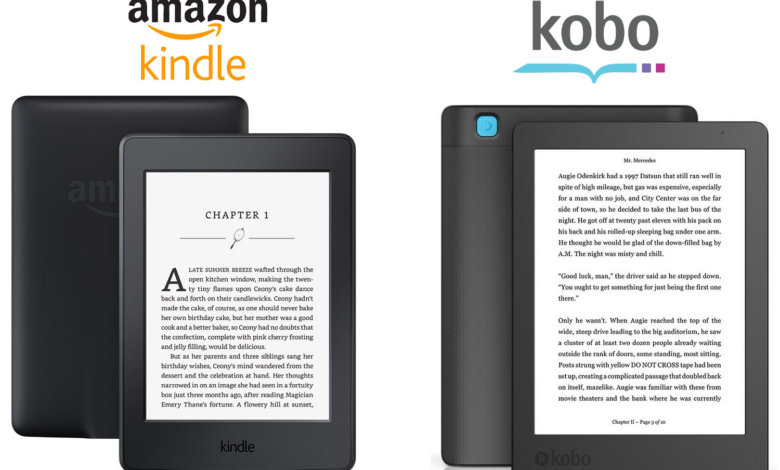
Đã qua rồi cái thời bạn phải ra chợ để mua những cuốn sách yêu thích. Nhờ những tiến bộ công nghệ, bạn có thể truy cập sách từ nhiều nền tảng sách điện tử có sẵn trên Internet. Những cuốn sách dạng mềm này mang đến cho bạn trải nghiệm đọc tốt hơn so với sách dạng cứng. Bạn có thể giữ chúng bên mình dưới dạng máy tính bảng, điện thoại di động, v.v. Tóm lại, sự ra đời của sách điện tử là một phước lành ở mọi khía cạnh.
Amazon Kindle và Kobo
Tuy nhiên, khi nói đến việc lựa chọn nền tảng sách điện tử phù hợp nhất với bất kỳ ai, Amazon Kindle và Kobo là những nền tảng được sử dụng phổ biến nhất. Đó là vì hiệu suất mượt mà và độ tin cậy của chúng. Vì các nền tảng này sử dụng các định dạng sách điện tử riêng biệt, bạn có thể gặp phải suy nghĩ rằng, Kobo có thể đọc sách Kindle không?
Câu trả lời đơn giản cho câu hỏi này là KHÔNG , bạn không thể sử dụng Kobo để đọc sách Kindle như hiện tại. Bạn sẽ không thể tìm thấy bất kỳ sách Amazon nào tương thích với Kobo. Lý do không quá ngạc nhiên.
Tại sao bạn không thể đọc sách Kindle trên Kobo?
Trước tiên, chúng tôi sẽ giúp bạn làm quen với nguyên nhân thực sự khiến bạn không thể đọc sách Kindle trên Kobo.
Khi bạn mua một cuốn sách trên Kindle, nó được bảo vệ bằng DRM. Từ viết tắt “DRM” là viết tắt của Digital Rights Management, kiểm soát và hạn chế việc sử dụng phương tiện kỹ thuật số. Với thông lệ này, chủ sở hữu của một phương tiện kỹ thuật số cụ thể muốn đảm bảo rằng nội dung của họ không bị sao chép sang một số thiết bị hoặc nền tảng khác.
Hơn nữa, định dạng của sách điện tử Kindle, .azw , không được hỗ trợ trên Kobo. Vì vậy, bạn sẽ không thể đọc sách có định dạng tệp này.
Làm thế nào để biến sách Kindle thành sách Kobo có thể đọc được?
Chúng tôi đã có một cuộc thảo luận chi tiết về việc Kobo sẽ không hỗ trợ những cuốn sách bạn mua từ Amazon vì bảo vệ DRM. Bây giờ, để bạn có thể đọc những cuốn sách yêu thích của mình trên Kobo, chúng tôi có một giải pháp thực sự hiệu quả.
Có những bước đơn giản và dễ dàng bạn có thể làm theo để chuyển đổi định dạng sách Kindle sang định dạng được Kobo hỗ trợ, cụ thể là ePUB.
Chúng ta hãy cùng xem qua quy trình này nhé!
Bắt đầu
Hãy chắc chắn rằng bạn có
Ứng dụng Kindle
đã được cài đặt trên thiết bị của bạn. Phần mềm này có sẵn cho cả Windows và Mac. Bạn sẽ cần
Epubor cuối cùng
, một chương trình nhẹ có thể giải mã DRM và thực hiện chuyển đổi định dạng cho sách điện tử. Tải xuống và cài đặt phần mềm Epubor Ultimate trên PC của bạn.
Tải xuống miễn phí Epubor Ultimate
Tải xuống miễn phí Epubor Ultimate
Thực hiện một số bước đơn giản!
Ngay khi bạn mở Epubor cuối cùng Trên màn hình máy tính của bạn, bạn sẽ thấy cửa sổ giao diện sạch sẽ.
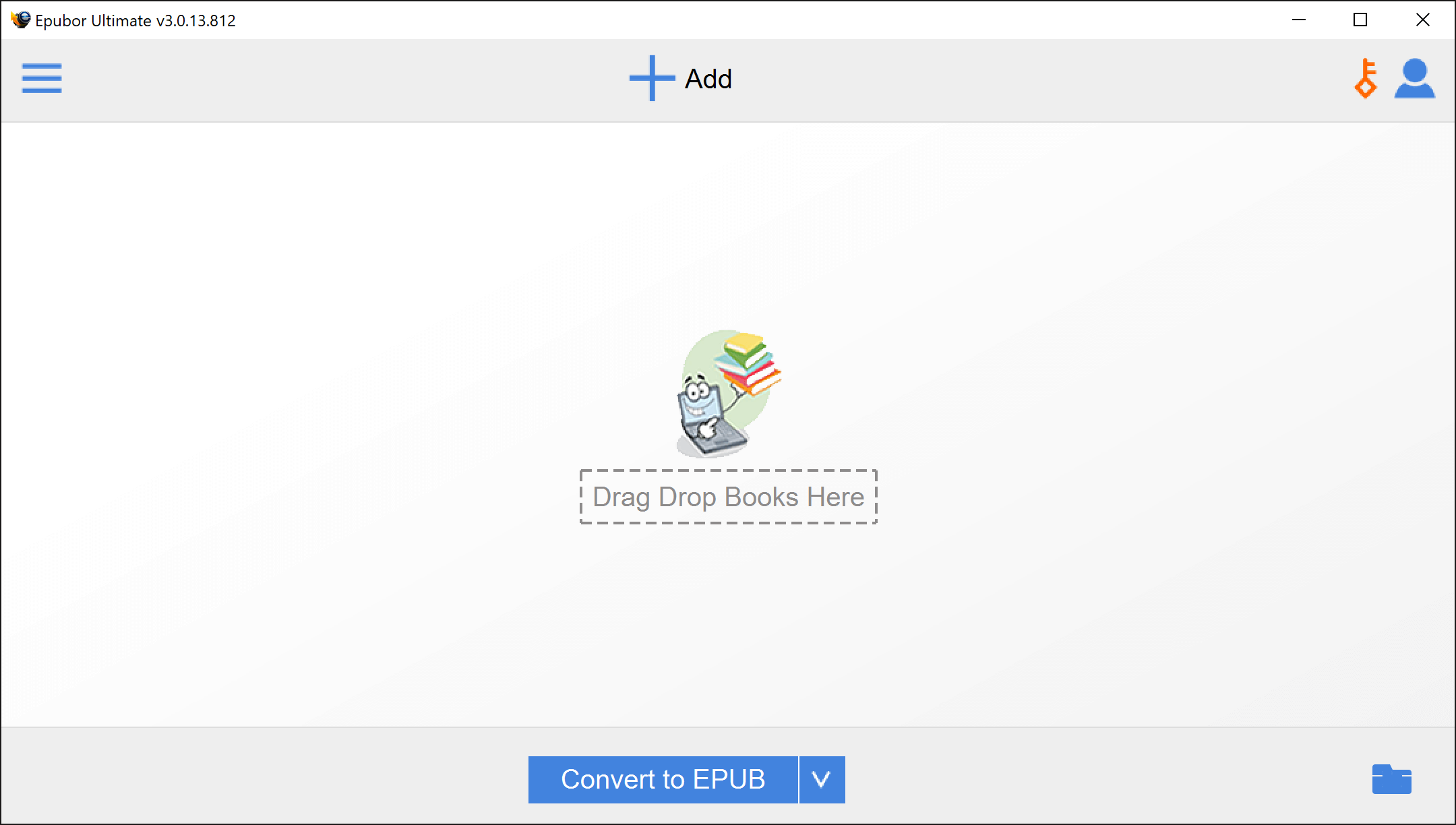
Bước 1: Nhấp vào nút tùy chọn ở góc trên bên trái.
Bước 2: Ngay sau khi thực hiện xong, bạn sẽ thấy nhiều tùy chọn sách điện tử khác nhau như Kindle, eReader, Adobe, v.v. Trong trường hợp cụ thể của chúng tôi, bạn sẽ phải chọn tab “Kindle” để tiếp tục.

Bước 3: Tab sẽ trống nếu bạn chưa có sách Kindle trên thiết bị của mình. Sách điện tử Kindle mới phải được tải xuống từ Kindle cho PC ứng dụng. Ngay khi quá trình tải xuống hoàn tất, eBook sẽ được hiển thị dưới tab “Kindle” trong Epubor Ultimate. Làm mới danh sách sau mỗi lần tải xuống mới bằng cách nhấp vào nút tab “Kindle”.
Trước khi tải sách từ Kindle cho PC, hãy đảm bảo rằng bạn mở Epubor cuối cùng Đầu tiên. Nó sẽ không giải mã được nếu bạn không làm điều này. Điều này là do Epubor Ultimate sẽ tự động thực hiện Dấu nhắc lệnh để ngăn Kindle cho PC lấy sách Kindle có bảo vệ DRM mới nhất.
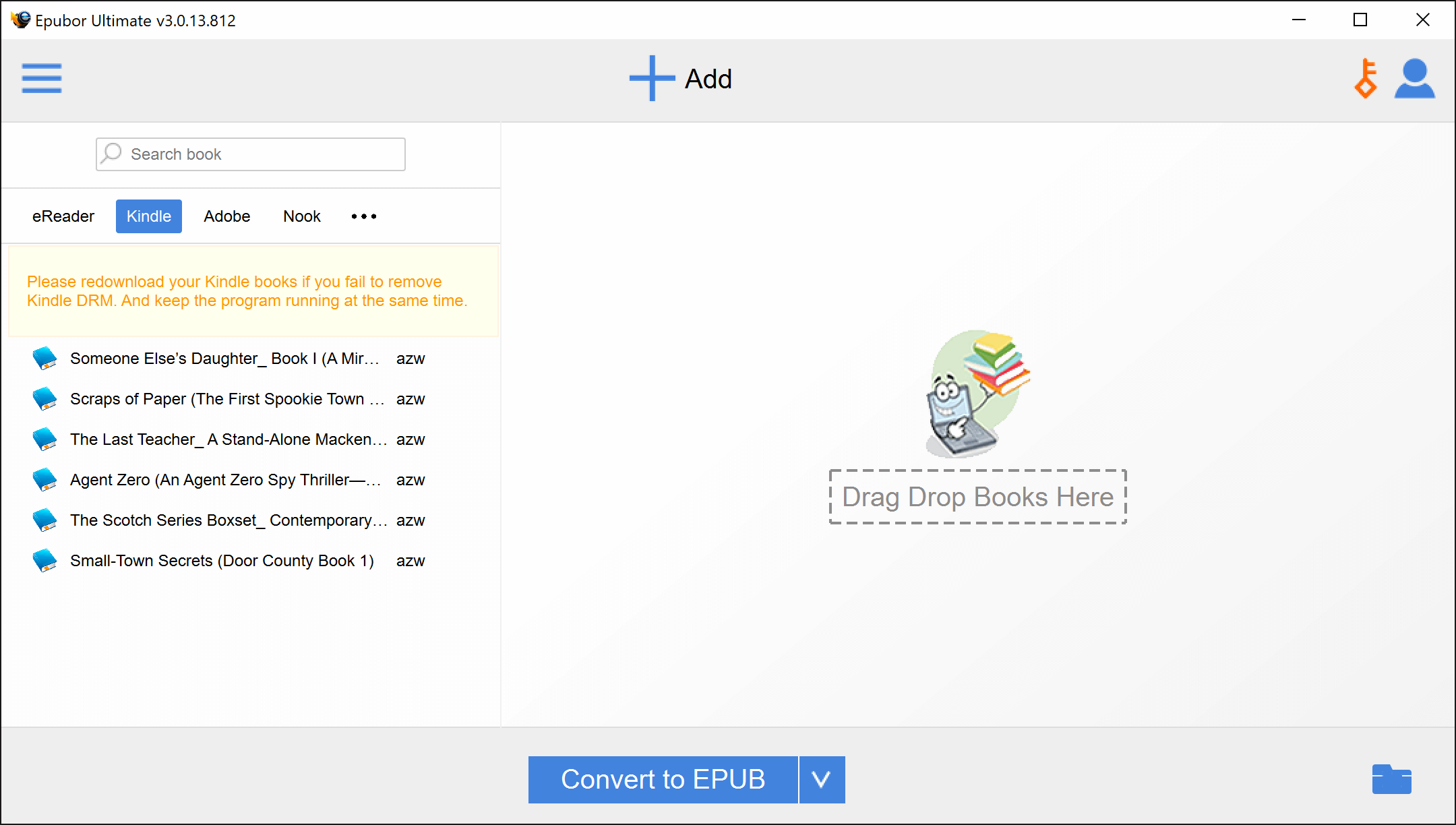
Xin lưu ý rằng Epubor Ultimate chỉ hiển thị các tệp định dạng Kindle được lưu trữ trong một thư mục cụ thể. Vị trí mặc định của thư mục là C:\Users\UserName\Documents\Nội dung Kindle của tôi . Bạn có thể chọn một vị trí khác từ menu cài đặt. Để làm như vậy, hãy nhấp vào biểu tượng “Người dùng” ở góc trên bên phải. Trong cửa sổ người dùng, hãy chọn tab “Cài đặt” rồi nhấp vào “Kindle”. Bạn chỉ cần nhập hoặc duyệt vị trí mong muốn trong trường “Vị trí nguồn” rồi nhấp vào “OK” để lưu thay đổi.
Bước 4: Chỉ cần kéo và thả cuốn sách mong muốn từ danh sách vào khu vực được chỉ định ở bên phải. Bằng cách này, DRM sẽ tự động bị xóa khỏi sách Kindle. Bạn có thể kéo và thả nhiều sách cùng một lúc.
Sau khi DRM được xóa, dấu tích màu xanh lá cây có gắn thẻ “Đã giải mã” sẽ xuất hiện bên cạnh cuốn sách.

Bước 5: Bây giờ hãy nhấp vào mũi tên bên cạnh nút “Convert to” ở phía dưới. Điều này cung cấp cho bạn nhiều tùy chọn khác nhau để lựa chọn, như ePUB, PDF, TXT, MOBI và AZW3.

Bước 6: Chọn tùy chọn ePUB vì đây là định dạng được Kobo hỗ trợ. Ngay khi bạn chọn tùy chọn ePUB, văn bản của nút sẽ thay đổi thành "Chuyển đổi sang EPUB". Chỉ cần nhấp vào đó và quá trình chuyển đổi sẽ bắt đầu.
Kết quả
Quá trình chuyển đổi chỉ mất vài phút và một dấu tích màu xanh lá cây sẽ hiển thị để báo hiệu thành công. Bạn có thể truy cập tệp bằng cách nhấp vào biểu tượng "thư mục" ở góc dưới bên phải. Bây giờ bạn có thể sao chép các tệp từ thư mục đích và tải chúng lên Kobo.

Phần kết luận
Những bước đơn giản và dễ dàng này là tất cả những gì bạn cần để đọc sách Kindle trên Kobo. Phương pháp này sẽ giúp bạn không phải mua lại sách, đơn giản vì Kobo không hỗ trợ định dạng tệp của Kindle. Trên thực tế, bạn cũng có thể sử dụng phương pháp này để truy cập vào những cuốn sách không có trên Kobo.
Tải xuống miễn phí Epubor Ultimate
Tải xuống miễn phí Epubor Ultimate



